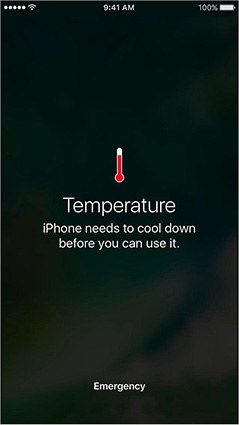7 Soluciones: ¿Es normal que un iPhone se calienta mucho después de actualizar iOS 16/15?
¿Tu iPhone se calienta mucho después de actualizar iOS 16/15? En caso afirmativo, este es un problema relativamente común con el que se han enfrentado muchos usuarios de iPhone. Mientras sostiene su iPhone, se sentirá incómodo con la temperatura del dispositivo. A medida que este problema continúe, aparecerá una advertencia de temperatura del iPhone en la pantalla. El problema podría deberse a una amplia gama de razones que se explorarán más adelante. En esta situación, no debe entrar en pánico, ya que hay toneladas de soluciones que puede intentar para resolver el problema.
Advertencia: ¿Qué pasará si recibe una advertencia de temperatura en el iPhone?
Cuando recibe una advertencia de sobrecalentamiento del iPhone, debe tener en cuenta que es una señal de temperatura que podría indicar muchas cosas para su dispositivo. Algunas de las cosas que podrían suceder incluyen:
- Puede afectar la velocidad de carga de su iPhone. En algunos casos, una advertencia de calor en el iPhone puede obligar a su dispositivo a dejar de cargarse.
- El rendimiento general de su dispositivo se ralentizará significativamente. Notará más este problema cuando utilice aplicaciones con gráficos excelentes.
- La señal de su iPhone puede ser débil. Sin embargo, es posible que el dispositivo aún le permita realizar llamadas de emergencia.
- La pantalla del iPhone se atenuará o simplemente se volverá negra.
Es posible que reciba un mensaje de advertencia de temperatura de iPhone negro que diga "El iPhone debe enfriarse antes de que pueda usarlo".

Si ha visto alguno de los problemas que esto puede traer, es hora de buscar una solución confiable a la advertencia de temperatura del iPhone.
1. Cómo resolver problemas de calor en iOS 16/15 (7 Consejos)
Si su iPhone se calienta después de la actualización de iOS 16/15, puede aprovechar algunos métodos probados para resolver el problema. A continuación, destacaremos los métodos básicos para solucionar los problemas de calor de iOS 16/15.
Consejo 1. Deje de cargar si el iPhone se sobrecalienta durante la actualización de iOS 16/15
¿Estás cargando tu iPhone mientras actualizas iOS 16/15? En caso afirmativo, esta podría ser la razón del sobrecalentamiento del iPhone a medida que avanza la actualización de iOS 15. Generalmente, la carga hace que un teléfono inteligente se caliente. Cuando se combina con una actualización de iOS, la calefacción se vuelve insoportable. Bueno, la solución a este problema es simple. Solo necesita dejar de cargar el dispositivo durante la actualización de iOS 16/15.
Consejo 2. Revise su entorno para ver si se sobrecalienta durante la actualización de iOS 16/15
Si su iPhone todavía está caliente después de que deja de cargar, le recomendamos que revise su entorno para ver si se sobrecalienta. No recomendamos actualizar iOS 16/15 en entornos de alta temperatura.
Consejo 3. Cierre las aplicaciones en segundo plano
A veces, las aplicaciones en segundo plano pueden ser la principal fuente de sobrecalentamiento de su iPhone. Por lo tanto, debe considerar cerrar todas las aplicaciones en segundo plano siguiendo los pasos a continuación:
- Vaya a la pantalla de inicio de su iPhone con solo deslizar rápidamente hacia arriba desde la parte inferior de la pantalla de su dispositivo.
- Nuevamente, debes deslizar el dedo hacia arriba desde la parte inferior de la pantalla de tu iPhone, pero haz una pausa cuando llegues al medio.
Debes deslizar el dedo por las aplicaciones que están abiertas en el dispositivo. Esto mostrará un rodillo de todas las aplicaciones que se están ejecutando actualmente en su iPhone.

- Deslice el dedo hacia la izquierda o hacia la derecha para buscar las aplicaciones que desea cerrar. Luego, deslice hacia arriba y la aplicación se cerrará automáticamente. Puede utilizar este método para cerrar tantas aplicaciones en segundo plano como desee.
- Haga clic en la parte superior o inferior de la pantalla de su dispositivo para volver a la pantalla de inicio.
Consejo 4. Active el modo de batería baja
Cuando el modo de bajo consumo está activado, el iPhone limitará la frecuencia de la CPU y reducirá el brillo de la pantalla. Estas medidas pueden ralentizar el consumo de batería y reducir el calor. El modo de bajo consumo se ajustará de forma inteligente de acuerdo con el estado de uso del iPhone y el porcentaje de batería. Aunque puede reducir efectivamente la generación de calor, también afectará parte del rendimiento del teléfono.
Consejo 5. Extraiga la funda del teléfono
Si su iPhone se está calentando después de iOS 16/15, la carcasa de su iPhone podría estar aumentando la temperatura. Esto se debe a que la carcasa puede evitar que el dispositivo pierda calor. Por lo tanto, una vez que haya recibido la advertencia de alta temperatura del iPhone, debe considerar quitar la carcasa del teléfono. Este sencillo truco puede solucionar el problema.
Consejo 6. Apague su iPhone y reinicie cuando se enfríe
Otra solución común es apagar el dispositivo y reiniciarlo cuando se enfríe. Los diferentes iPhones tienen formas específicas de apagarlos y reiniciarlos. Tomemos el iPhone 12 como ejemplo.
- Mantén presionado el botón lateral y el botón de volumen. No suelte los botones hasta que vea el botón deslizante en su pantalla.
- Arrastra el control deslizante y tu dispositivo se apagará automáticamente.
- Espera hasta que el dispositivo se enfríe antes de reiniciarlo.
- Presione el botón lateral y manténgalo presionado hasta que aparezca el logotipo de Apple en su pantalla.
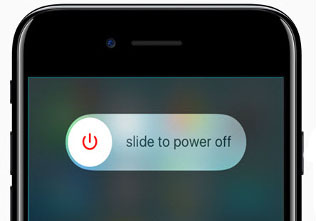
Consejo 7. El error de iOS 16/15 provoca que el iPhone se caliente demasiado. ¿Recibes una advertencia? ReiBoot puede arreglar
Después de probar todos los consejos anteriores, es posible que aún vea una advertencia de que el iPhone está demasiado caliente. Si este es el caso, un error de iOS 16/15 es la causa más probable del problema. Desafortunadamente, ningún método puede eliminar este error a menos que solucione sus problemas de iOS. Por suerte, Tenorshare ReiBoot ha sido creado para solucionar diferentes problemas de iOS, incluido el calentamiento del iPhone con iOS 15.
Inicie el proceso descargando e instalando Tenorshare ReiBoot en su computadora. Luego, ejecútelo y use un cable USB para conectar su iPhone a la computadora. Una vez que se reconoce el iPhone, debe seleccionar "Iniciar".

El siguiente paso es hacer clic en "Reparación estándar". Por favor, no continúe hasta que haya leído la información en la pantalla. Cuando esté listo para reparar el iPhone, haga clic en "Reparación estándar".

Descarga el firmware siguiendo las instrucciones del programa. Una vez que se complete la descarga, haga clic en "Iniciar reparación estándar". Tu dispositivo será reparado automáticamente.

Una vez completado, el error se solucionará sin ningún problema.

2. La causa de que el iPhone se caliente después de la actualización de iOS 16/15
Los principales problemas que hacen que el iPhone se caliente después de la actualización de iOS 16/15 incluyen:
- Es posible que el iPhone esté actualizando algunas aplicaciones en segundo plano. Esto hace que su iPhone funcione más y se caliente más.
- Es posible que la CPU de su iPhone se haya acelerado en un 100%. Esto significa que su dispositivo está realizando demasiado trabajo a la vez. Con el tiempo, comenzará a calentarse.
- Es posible que la aplicación de fotos indexe una gran biblioteca de fotos una vez que haya actualizado su iPhone. Desafortunadamente, esto sucede en segundo plano. Por lo tanto, es posible que no lo sepa.
Conclusión
Por lo tanto, cuando reciba una advertencia de temperatura alta en el iPhone, aproveche los consejos anteriores para solucionarlo. Sin embargo, si el problema está relacionado con el error de iOS 15, solo Tenorshare ReiBoot puede resolverlo. Por lo tanto, pruebe el software hoy mismo.
- Repara 150+ problemas y errores iOS 18 en iPhone, iPad y iPod.
- Funciona bastante bien en dispositivo se queda en logo manzana, pantalla negra, se queda en modo recuperación, se reinicia solo, falló al jailbreak iOS 18, etc.
- Restaura tu dispositivo de fábrica sin iTunes.
- Soporta todos los modelos de iPhone, iPad o iPod y el último iOS 18 y versiones anteriores.

ReiBoot for iOS
El software gratuito número 1 para reparación y recuperación del sistema iOS
Reparación rápida y sencilla